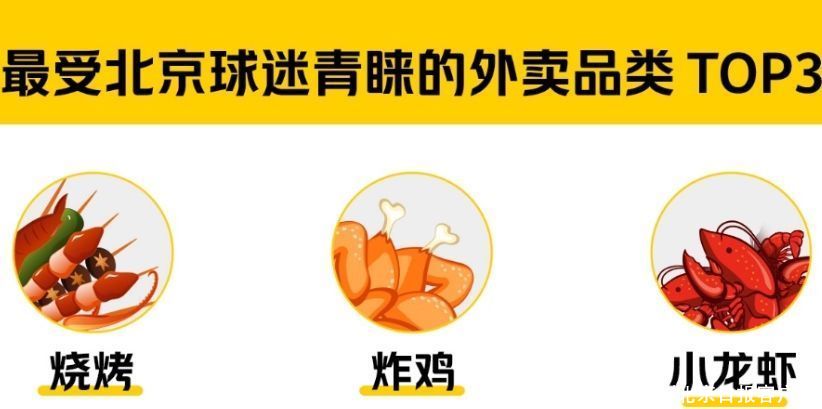剪映是我们常用的一款移动端视频剪辑软件 , 也是目前大家熟知喜爱的全能好用的视频编辑工具 。很多短视频作者和短视频爱好者都会用这款软件入门 , 属于非常好上手又非常方便的一款视频剪辑软件 。今天小编为大家带来的就是 , 如何使用我们的剪映视频软件 , 剪映制作九宫格环绕照片教程的具体方法和操作 , 赶快和小编一起来学习看一看吧!

文章插图
1.首先第一步 , 我们需要打开剪映软件 , 然后我们再将视频导入进来 。
2.选择八张照片进来 , 然后我们再选择的一个分屏排版 。
3.接下来我们再点击一下九宫格 , 然后我们再选择一个比例 。
4.先排好版 , 然后再把排好版的一个九宫格导出在我们的相册中 。

文章插图
5.现在我们需要进行一个屏幕的截图 , 导入一个截屏好的九宫格照片 。
【九宫格环绕照片怎么做?剪映制作九宫格环绕照片教程】6.然后我们再添加一个音乐 , 然后再添加音乐踩点节拍二 。
7.我们把照片时长进行一个对齐音乐尾部 , 在第第六个黄点的地方点击一下分割照片 。
8.然后我们给第一段添加一个出场动画 , 然后再将动画轻微放大一点 , 就完成了 。
9.接下来我们再将整体视频进行一个最后的整理和设置 , 再将其他的设置一下 。
以上就是小编为大家带来的 , 关于剪映制作梦幻感氛围效果的教程 , 赶快把这个教程收藏起来吧 , 希望对学习短视频和剪映软件的小伙伴有所帮助哦!

文章插图

文章插图

文章插图
微信扫码 , 学习更方便

文章插图
现在报名赠千元剪辑大礼包

文章插图
推荐阅读
- 教师资格证教师观内容
- DNF格蓝迪在哪
- 白手起家的格言
- 历史上赵云的性格特点 三国演义赵云性格特点
- 水杯合格证上需要标注成分吗 水杯合格证上是否需要标注成分
- 格力空调e3代号故障原因
- 浪琴和泰格豪雅哪个好?
- 友谊的价值格言
- 汽车全车改色贴膜大概要多少钱
- 奥迪Q7轮胎型号规格是什么